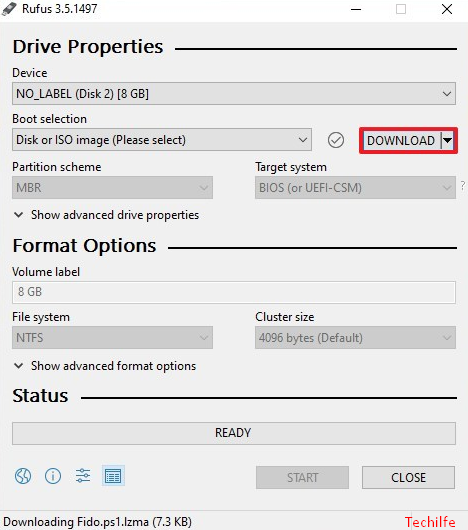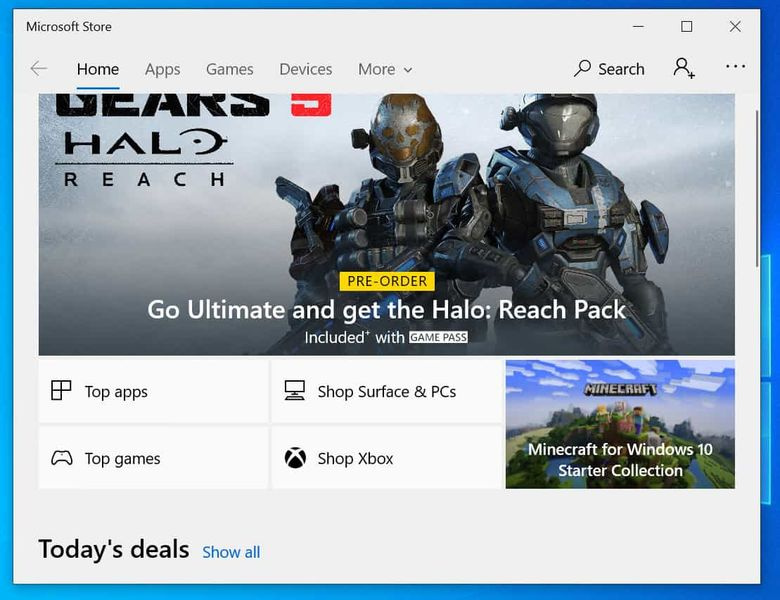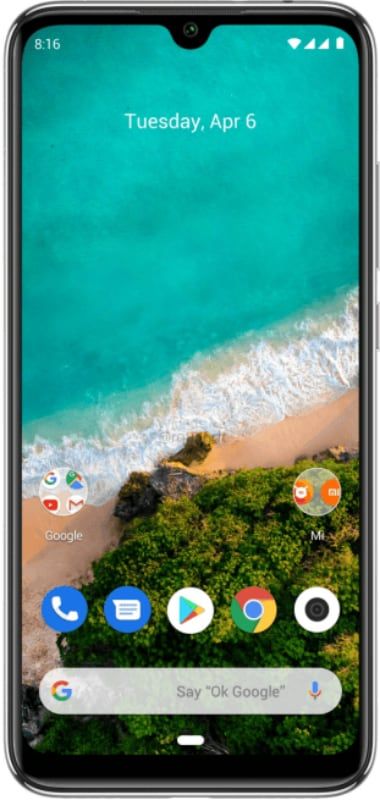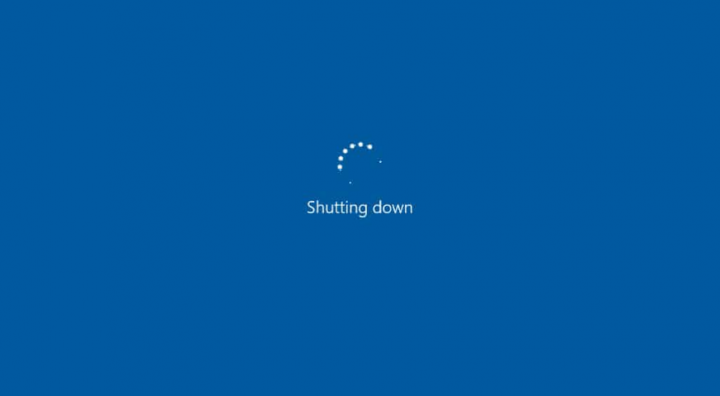Comment changer le curseur sur Windows 10

Cette zone S vous apprend à changer le curseur sous Windows 10. Le guide couvre les étapes de 2 méthodes pour changer le curseur sous Windows 10.
Développez Parcourir les sujets de publication ci-dessous pour accéder directement à un sujet.
Parcourir les sujets de publication
- Comment changer le curseur sur Windows 10 à partir des paramètres Windows
- Comment changer le curseur sur Windows 10 à partir du Panneau de configuration
Comment changer le curseur sur Windows 10 à partir des paramètres Windows

- Cliquez avec le bouton droit sur le menu Démarrer de Windows 10 et cliquez sur Réglages .

- Sur l'écran Paramètres de Windows, cliquez sur Facilité d'accés .

- Ensuite, dans le volet gauche de Options d'ergonomie, cliquez sur Curseur et pointeur .
 le Curseur et pointeur Les paramètres offrent 2 options pour changer le curseur - vous pouvez augmenter la taille du curseur ou changer la couleur du pointeur.
le Curseur et pointeur Les paramètres offrent 2 options pour changer le curseur - vous pouvez augmenter la taille du curseur ou changer la couleur du pointeur.- Pour modifier la taille du curseur, déplacez le Modifier la taille du pointeur curseur de la gauche vers la droite du curseur.
- Cependant, pour modifier l'apparence du curseur, sur la Changer la couleur du pointeur section, sélectionnez un style différent - voir la deuxième image ci-dessous.

Comment changer le curseur sur Windows 10 à partir du Panneau de configuration

- Taper tableau de bord dans la zone de recherche de Windows 10. Ensuite, dans les résultats de la recherche, sélectionnez Tableau de bord .

- Lorsque le Panneau de configuration s'ouvre, en haut à droite, si Vu par n'est pas réglé sur Catégorie , cliquez sur le menu déroulant et sélectionnez Catégorie .

- Ensuite, dans la vue Catégorie du Panneau de configuration, cliquez sur Facilité d'accés .

- Sur le Facilité d'accés Centre , Cliquez sur Changez le fonctionnement de votre souris .

- Enfin, pour changer de curseur sous Windows 10, sur le Pointeurs de souris section de Rendre la souris plus facile à utiliser l'écran, sélectionnez une couleur et une taille de souris.

- Lorsque vous avez terminé votre sélection, pour enregistrer vos modifications, en bas de l'écran Rendre la souris plus facile à utiliser l'écran, cliquez sur OK.
 Cet écran offre également plus d'options de personnalisation de la souris.
Cet écran offre également plus d'options de personnalisation de la souris.- Pour personnaliser davantage votre souris, faites défiler jusqu'à Voir également section et cliquez Paramètres de la souris . Les paramètres de la souris pour votre PC s'ouvriront.

- Sur l'écran Propriétés de la souris, cliquez sur le Pointeurs languette.

- Ensuite, cliquez sur le Schème liste déroulante et sélectionnez un schéma de pointeur de curseur.

- Enfin, sur le Personnaliser section, sélectionnez une option et cliquez sur OK.

Vous pouvez utiliser les 2 méthodes couvertes dans cette zone S pour changer de curseur sur Windows 10 ! J'espère que vous avez trouvé cette zone S utile. Si vous l'avez trouvé utile, merci de voter Oui à la question Was this post Helpful ci-dessous.
Alternativement, vous pouvez poser une question, laisser un commentaire ou fournir des commentaires avec le formulaire Laisser une réponse qui se trouve à la fin de cette page.
Enfin, pour plus de zones Windows 10 S, visitez notre page Windows 10 How-To. Vous pourriez également être intéressé par notre page Work from Home.